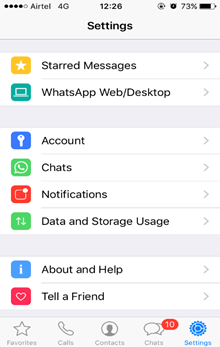Espero que hayas usado la versión web de WhatsApp en tu computadora, es una característica asombrosa. WhatsApp Web le permite chatear en la pantalla de su computadora. También puede compartir fotos, videos y otros archivos con los usuarios de WhatsApp directamente desde su computadora. Pero, ¿qué pasa si iniciaste sesión en la web de WhatsApp desde la computadora de otra persona y olvidaste cerrar la sesión? Por supuesto, es un motivo de preocupación, pero ¿sabía que aún puede cerrar sesión en la web de WhatsApp con su teléfono inteligente? Todo lo que necesita es el teléfono en el que funciona. Estos son los pasos para cerrar sesión en la web de WhatsApp desde su teléfono inteligente.
Leer también: GB WhatsApp Descargar
Cerrar sesión de forma remota desde la web de WhatsApp usando iPhone
- Abra WhatsApp en su iPhone y vaya a la configuración.

- Toque la segunda opción desde la parte superior que es, " WhatsApp Web / Escritorio".
- Si ve una pantalla que le pide que escanee un código QR, entonces no ha iniciado sesión en la web de WhatsApp.
- Sin embargo, en lugar del escáner de código QR, si ve un icono de navegador web y "Actualmente activo", puede tocar "Cerrar sesión en todas las computadoras" para cerrar la sesión.
- La pantalla solicitará una confirmación para cerrar la sesión. Después de tocar "Cerrar sesión" nuevamente, se cerrará la sesión de la web de WhatsApp.

¡Eso es todo! se ha desconectado con éxito de la web de WhatsApp con su iPhone.
Lea también: 10 características impresionantes de WhatsApp que debe conocer
Cerrar sesión de forma remota desde la web de WhatsApp usando un teléfono inteligente Android
El proceso es más o menos similar para los usuarios de Android. Estos son los pasos que debe seguir en su teléfono inteligente Android para cerrar sesión en la web de WhatsApp.
- Abra la aplicación WhatsApp en su dispositivo Android y toque tres puntos (Opciones) en la parte superior derecha de la pantalla.
- Vaya a la web de WhatsApp, que es la segunda opción desde arriba dada en la configuración.

- Si ve una pantalla que muestra el nombre y la hora del navegador, significa que su WhatsApp se está utilizando en las computadoras enumeradas.
- Toque la opción "Cerrar sesión en todas las computadoras". Esto le cerrará la sesión de todas las sesiones activas de la web de WhatsApp. Si no ve la pantalla anterior y ve una pantalla en la que puede escanear un código QR, significa que no ha iniciado sesión en la web de WhatsApp en ninguna parte.
Lea también: Cómo programar mensajes de WhatsApp en Android
La función de cierre de sesión web de Whatsapp le permitirá cerrar la sesión de su web de WhatsApp desde cualquier lugar utilizando su teléfono inteligente